
PDFファイルを印刷する機会も多いかと思いますが
PDFを印刷するとき、複数のファイルに分かれているファイルを
まとめて印刷しなければいけないとき、
1つずつファイルを開いて印刷するのは面倒です。
そこで、複数のPDFファイルをまとめて一気に印刷する方法を
紹介します。
![]()
![]() 私も愛用中!使いやすい!動画編集ソフト
私も愛用中!使いやすい!動画編集ソフト
![]()
詳しい動画解説
↓↓↓
PDFファイルをまとめて印刷
1、
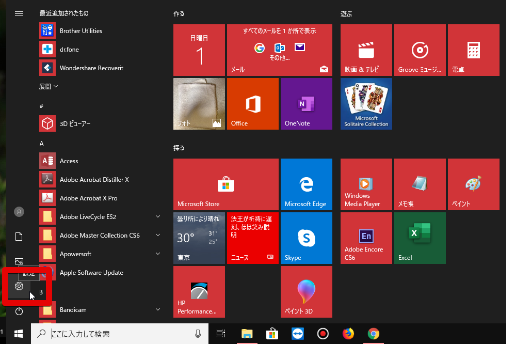
Windowsスタートボタンをクリック
2、

デバイスをクリック
3、
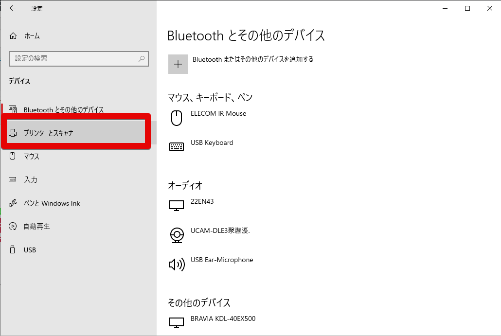
左側のメニューから「プリンターとスキャナ」をクリック
4、
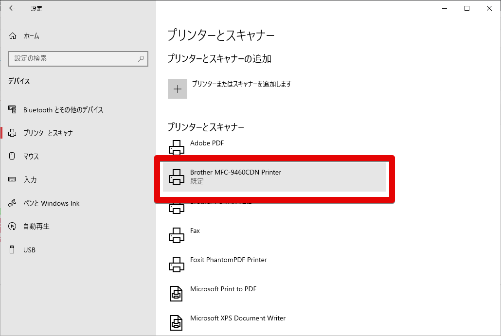
対象のプリンターをクリック
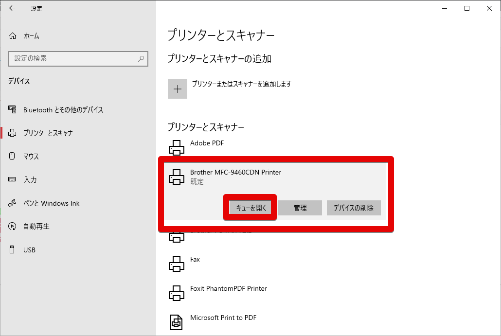
このような表示が出るので「キューを開く」をクリック
5、
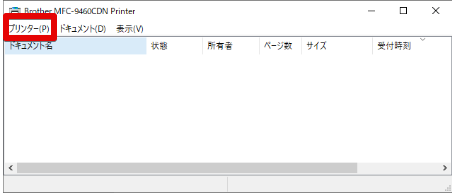
このような印刷ウィンドウが開きます。
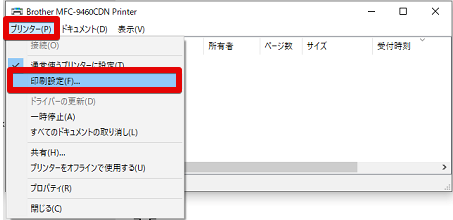
※念の為「プリンター」をクリックして「印刷設定」から
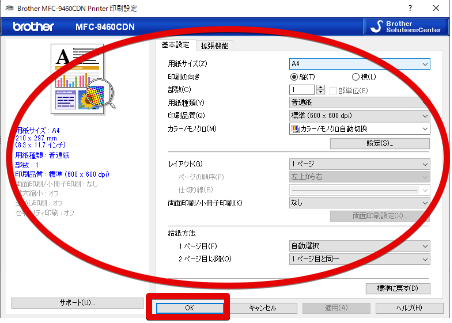
プリンターの印刷設定を確認しておきましょう。
「OK」をクリックして閉じます。
6、
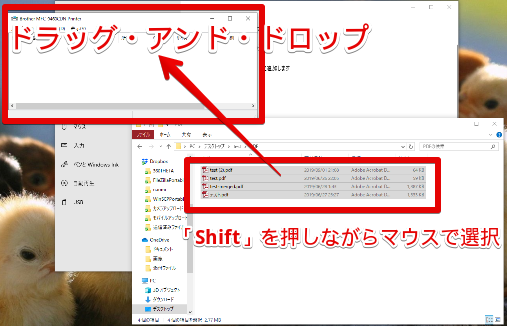
印刷ウィンドウを開いたまま、PDFが入っているフォルダを並べて開き、
対象のPDFファイルをまとめて選択します。
「Shift」を押しながら一番はじめのファイルを一番最後のファイルを
マウスで選択すると複数選ぶことができます。
選択したファイルを印刷ウィンドウに
ドラッグ・アンド・ドロップします
7、
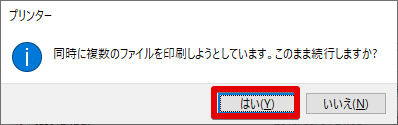
このような注意画面が開くので「はい」をクリック
8、
印刷が開始されます。
私も愛用中!使いやすい!動画編集ソフト











